win10注册表文件怎么导入?
很多网友都问小编win10注册表文件怎么导入,其实win10注册表文件怎么导入的解决办法很简单,今天小编作为技术控教你win10注册表文件怎么导入。下面就跟着小编一起来学习技术控教你win10注册表文件怎么导入的解决办法吧。
1、登录win10系统,按“Win+R”打开“运行”窗口,输入“Regedit”命令后按回车打开注册表,在打开的注册表编辑器菜单栏处点击“文件——导出”。
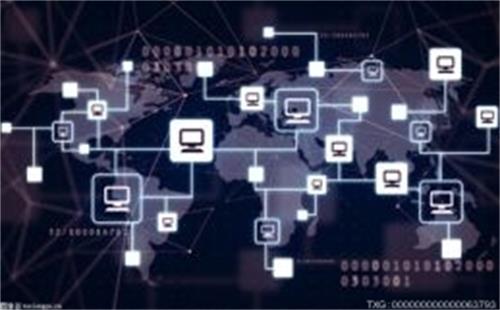
2、在弹出的导出注册表文件窗口中,修改文件名进行保存类型为“注册文件(*.reg)”,然后点击保存按钮;
3、同样的方法打开注册表,点击文件--导入,然后选择所导出的reg格式文件,点击“打开”。
4、在弹出的窗口中点击确定,这样完成了注册表的导入操作。
win7系统怎么关闭笔势功能?
笔势功能作为电脑内置的系统功能,相信很多用户都知道并且用过这项功能,此功能能够方便用户们快速选择相应的视图,不过它却与手绘板不兼容,二者不可同时使用,这就让很多使用手绘板的用户很不方便,那么win7系统怎么关闭笔势呢?今天为大家分享win7系统关闭笔势的操作方法。
关闭笔势功能操作方法:
1、右键点击计算机,在弹出的菜单里选择“管理”;
管理
2、然后会弹出“计算机管理”;如图所示:
3、在左侧最下面的“服务和应用程序”里,选择“服务”;
4、在“服务”里找到“Table PC input Service”;
5、然后选为“禁用”,笔势就关掉了,手绘板就没冲突了。




